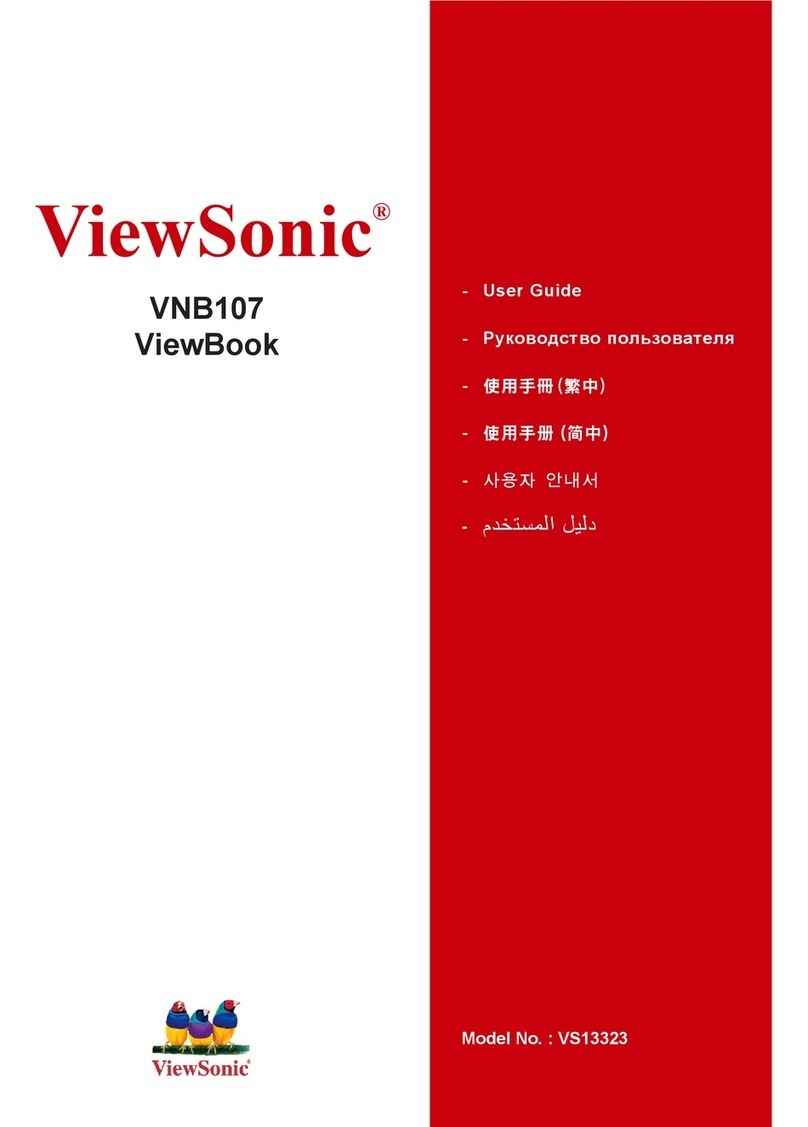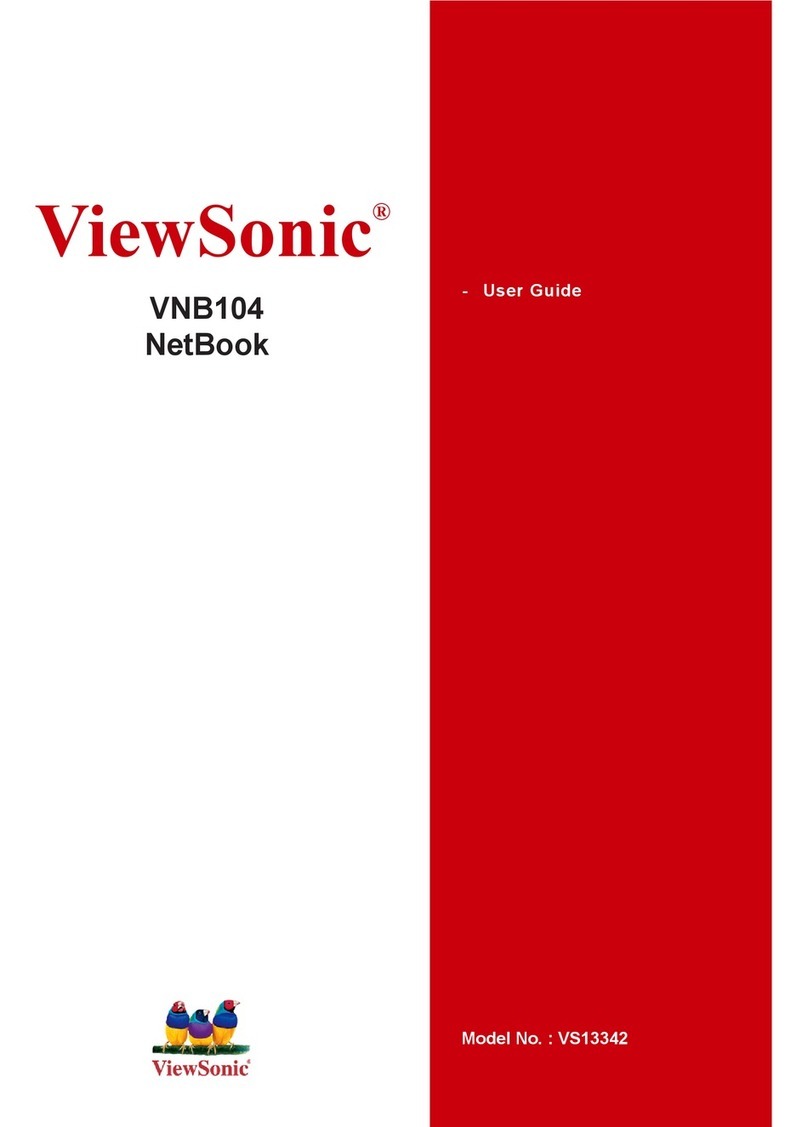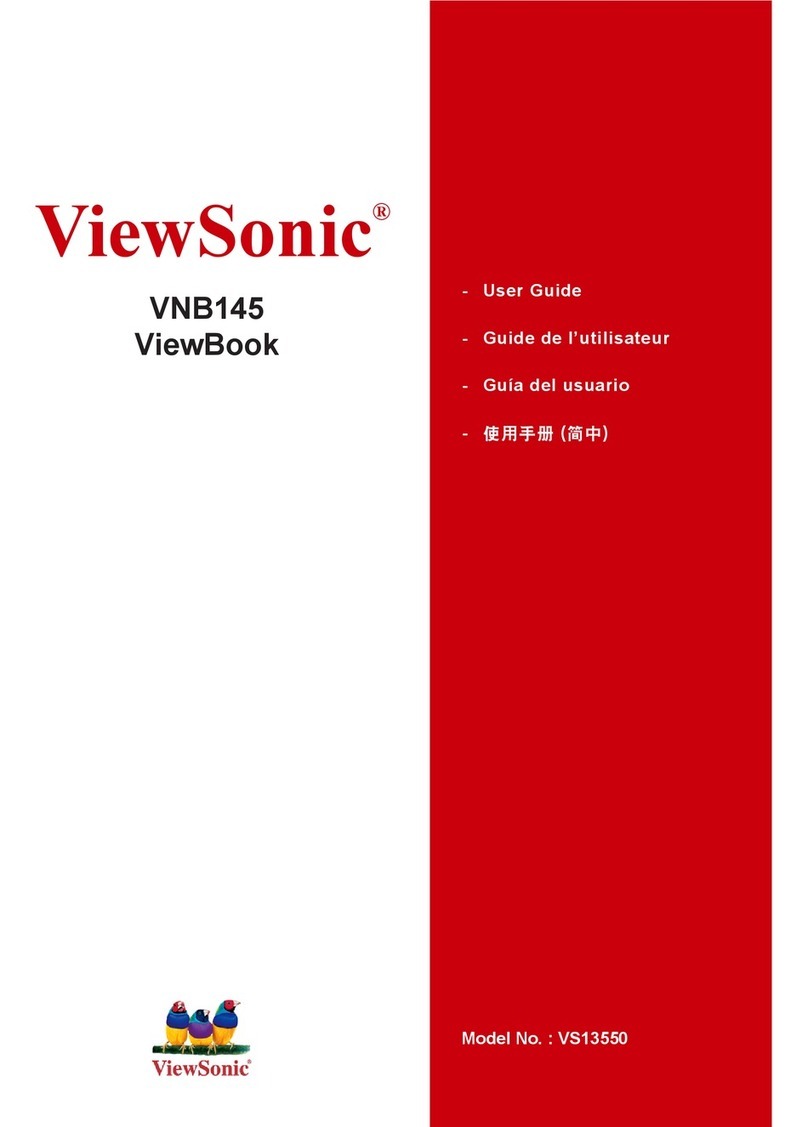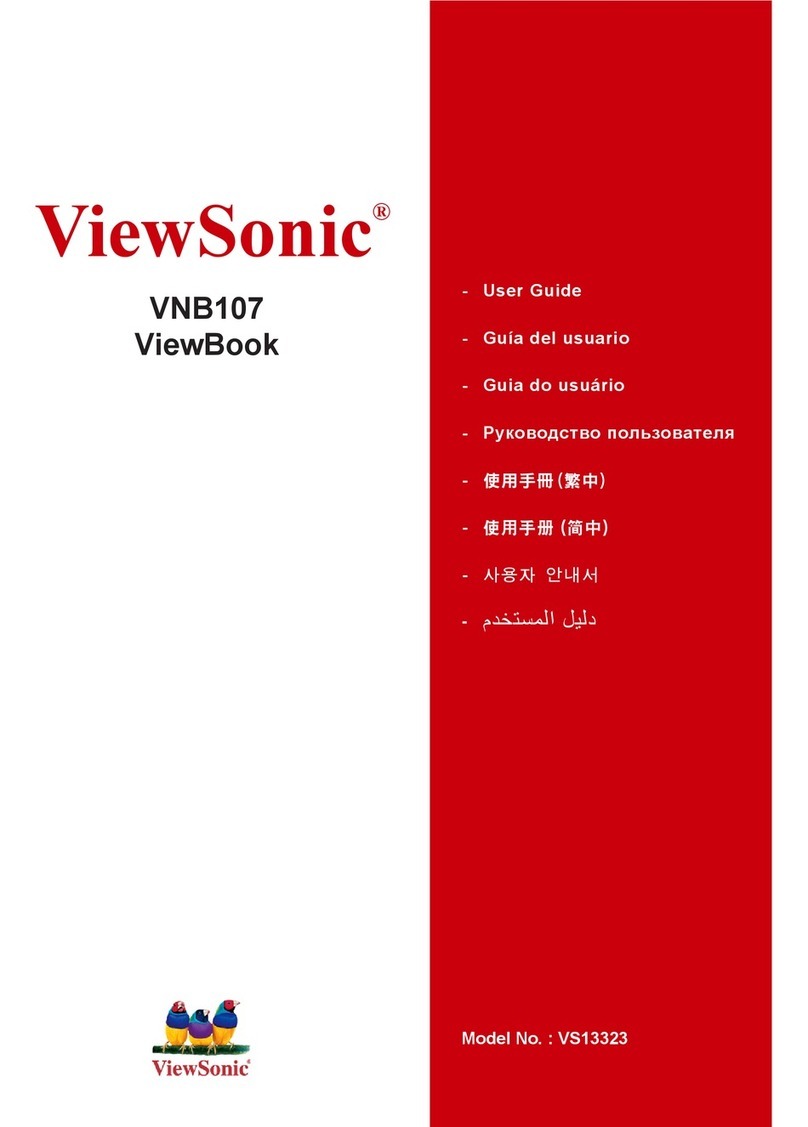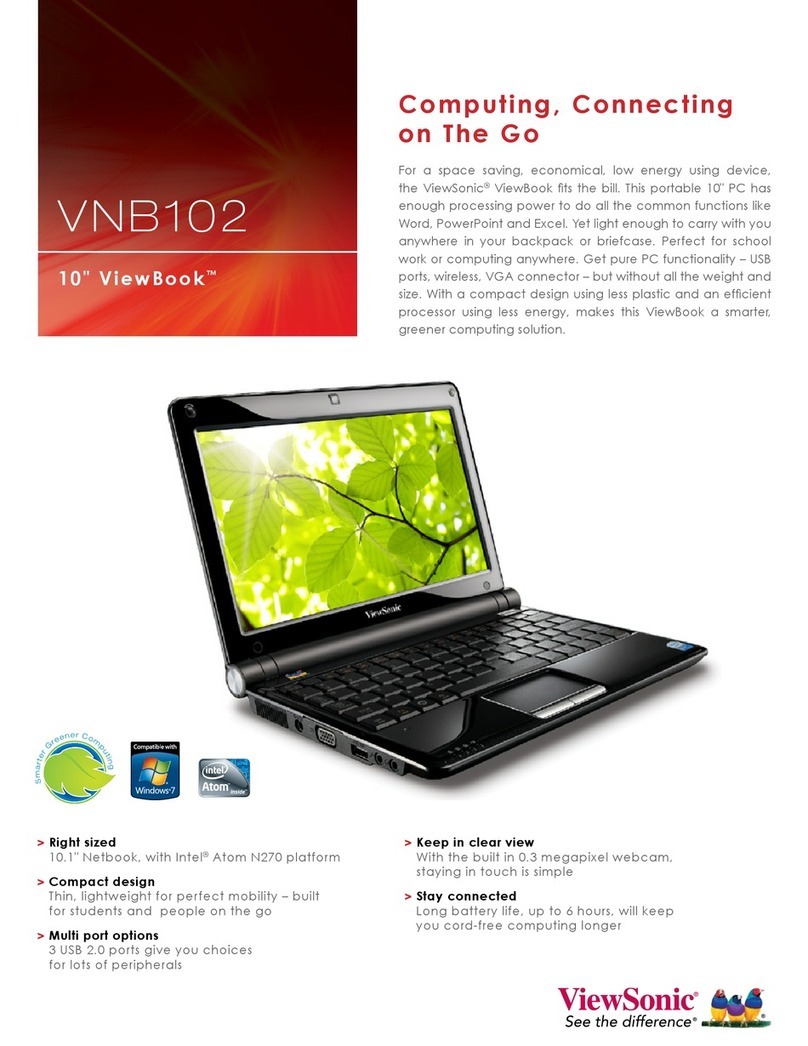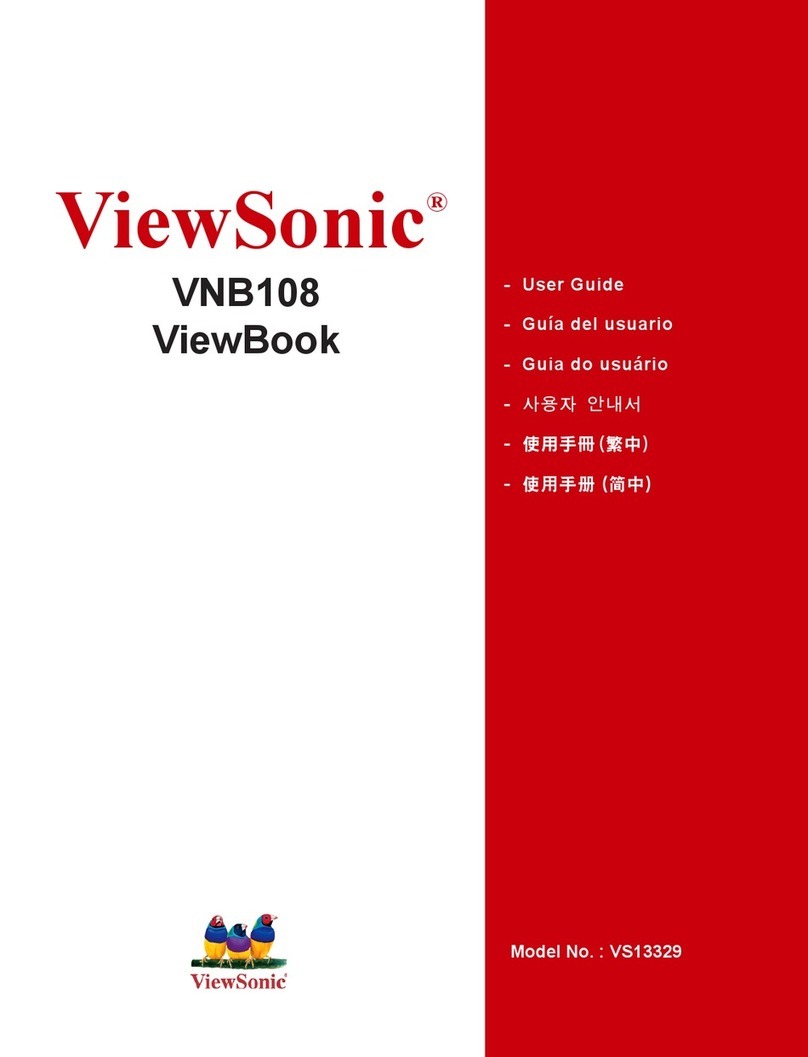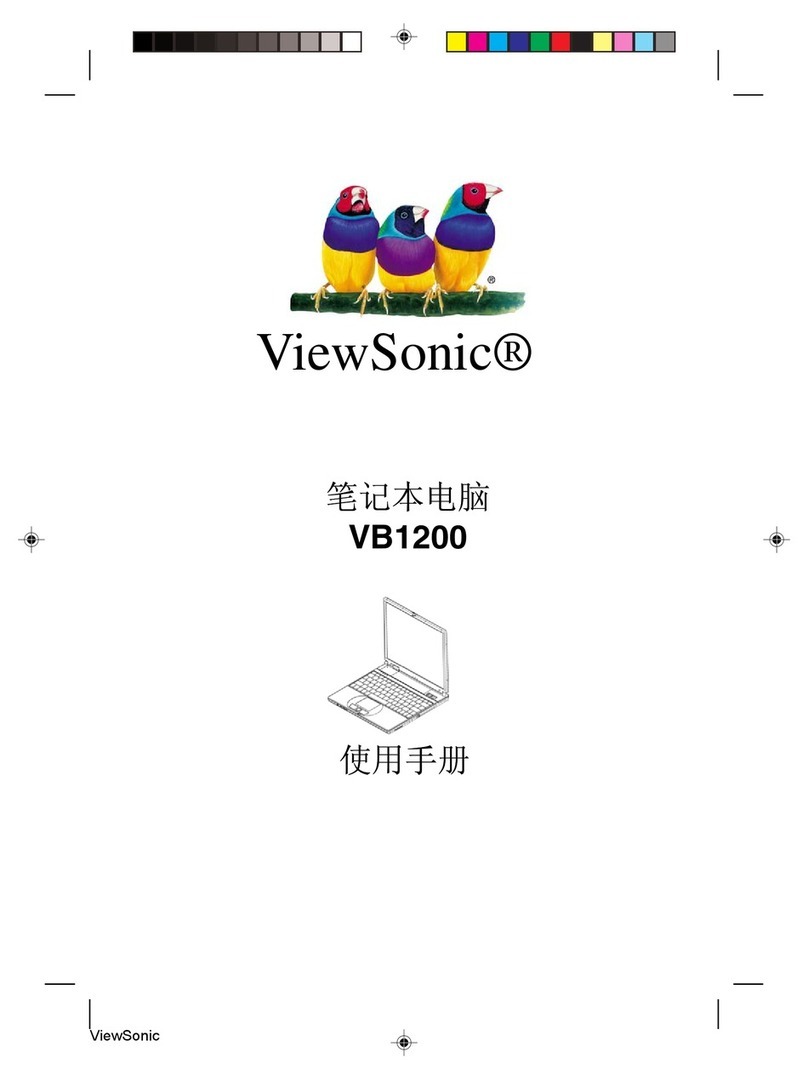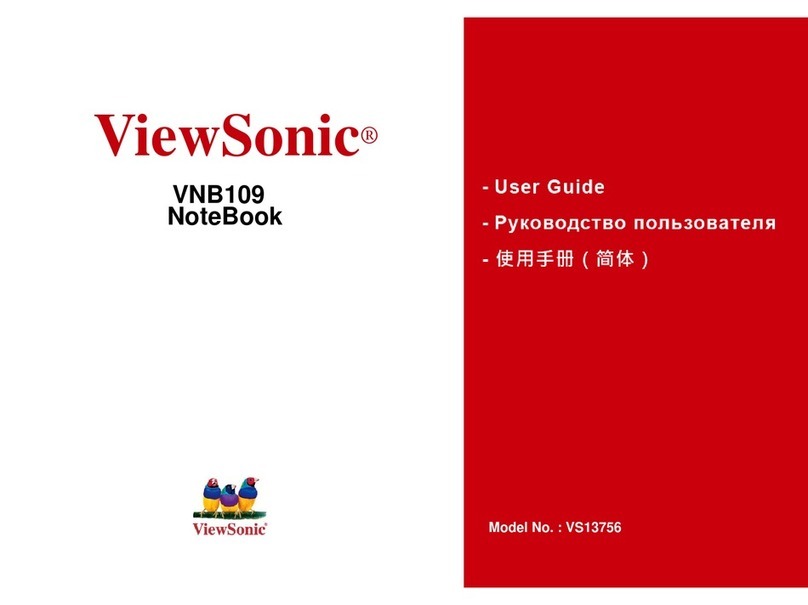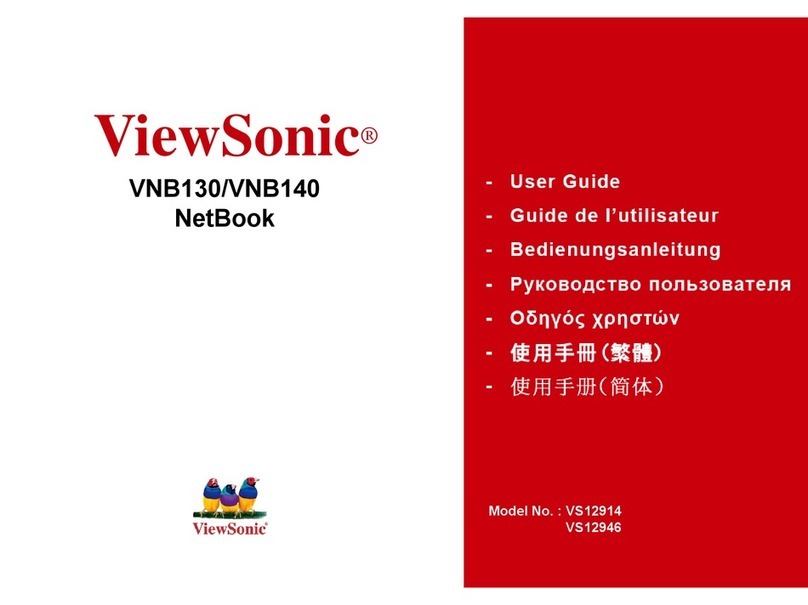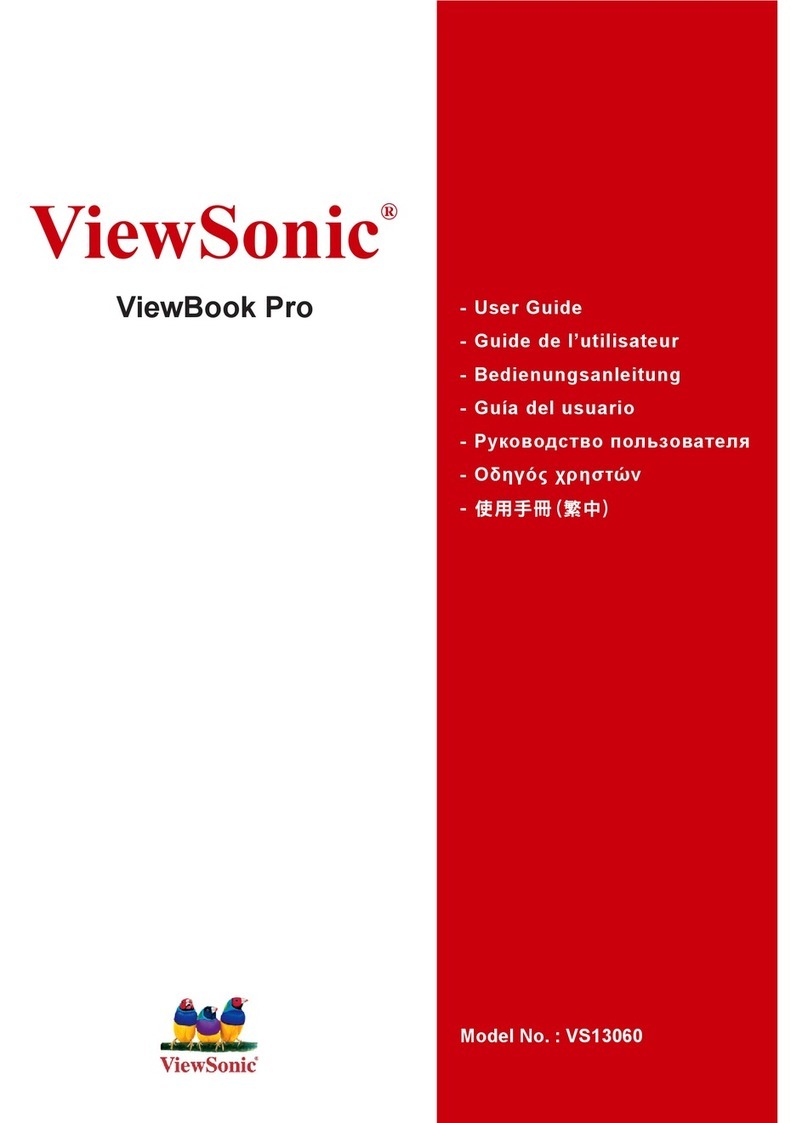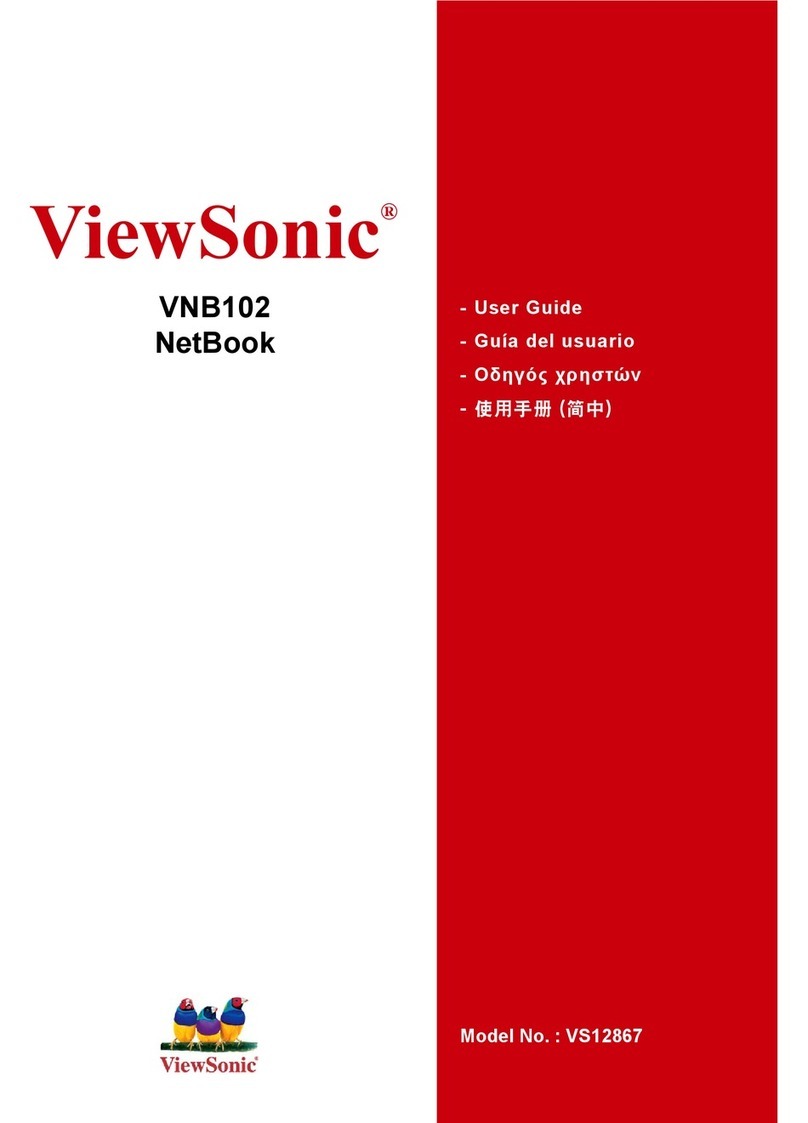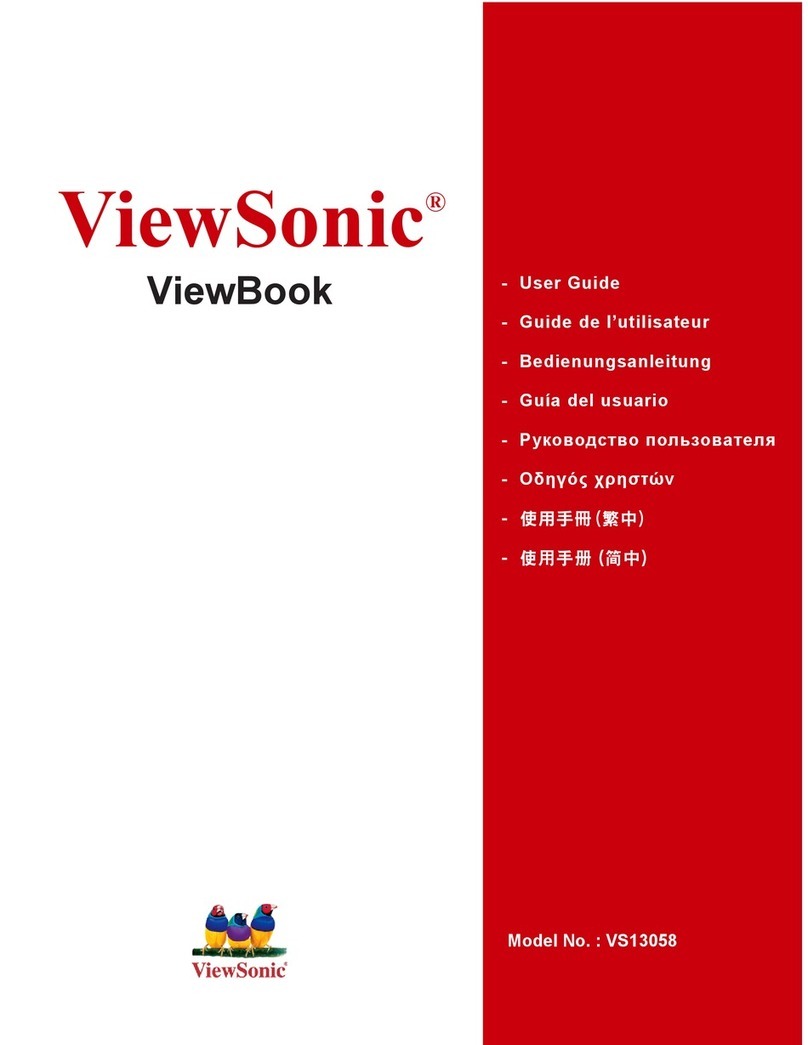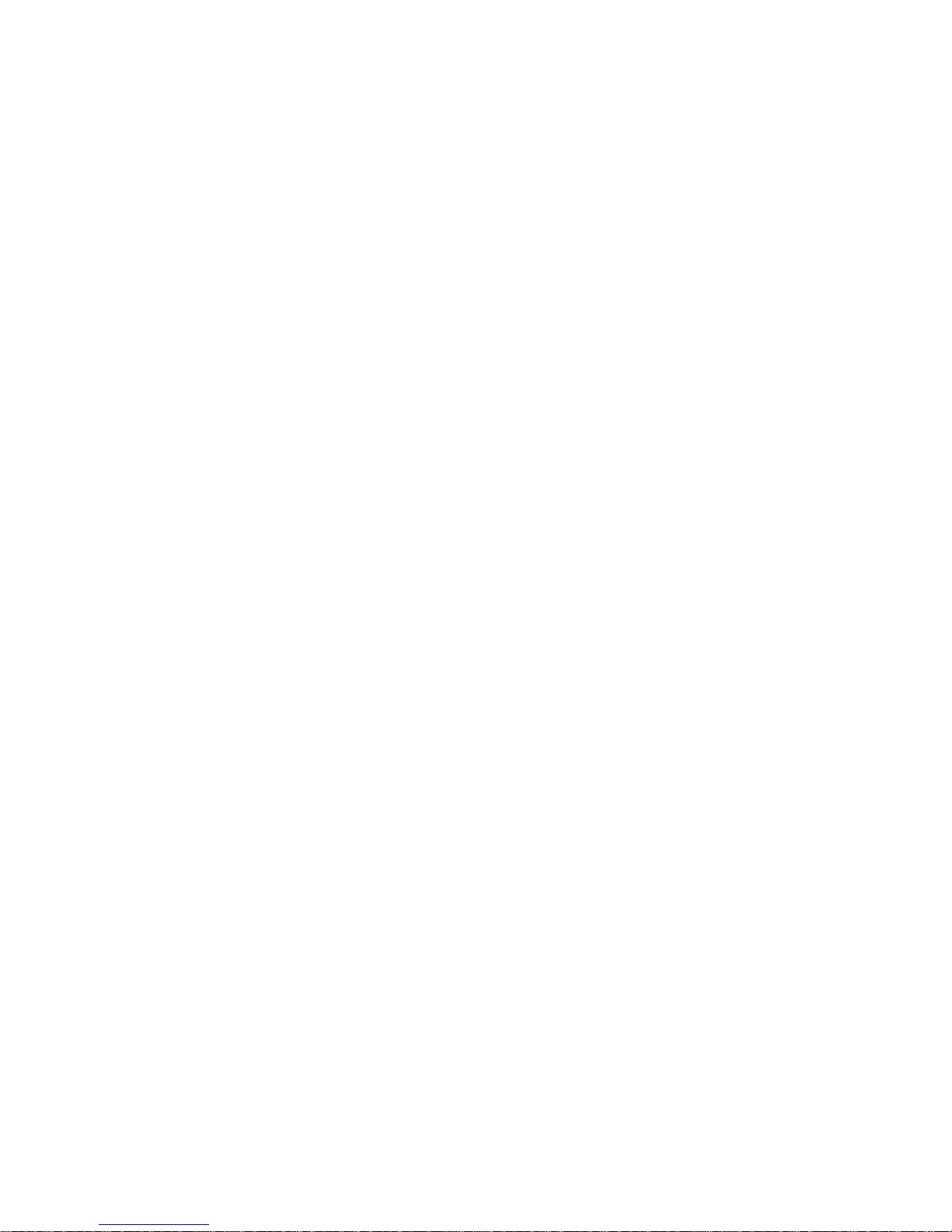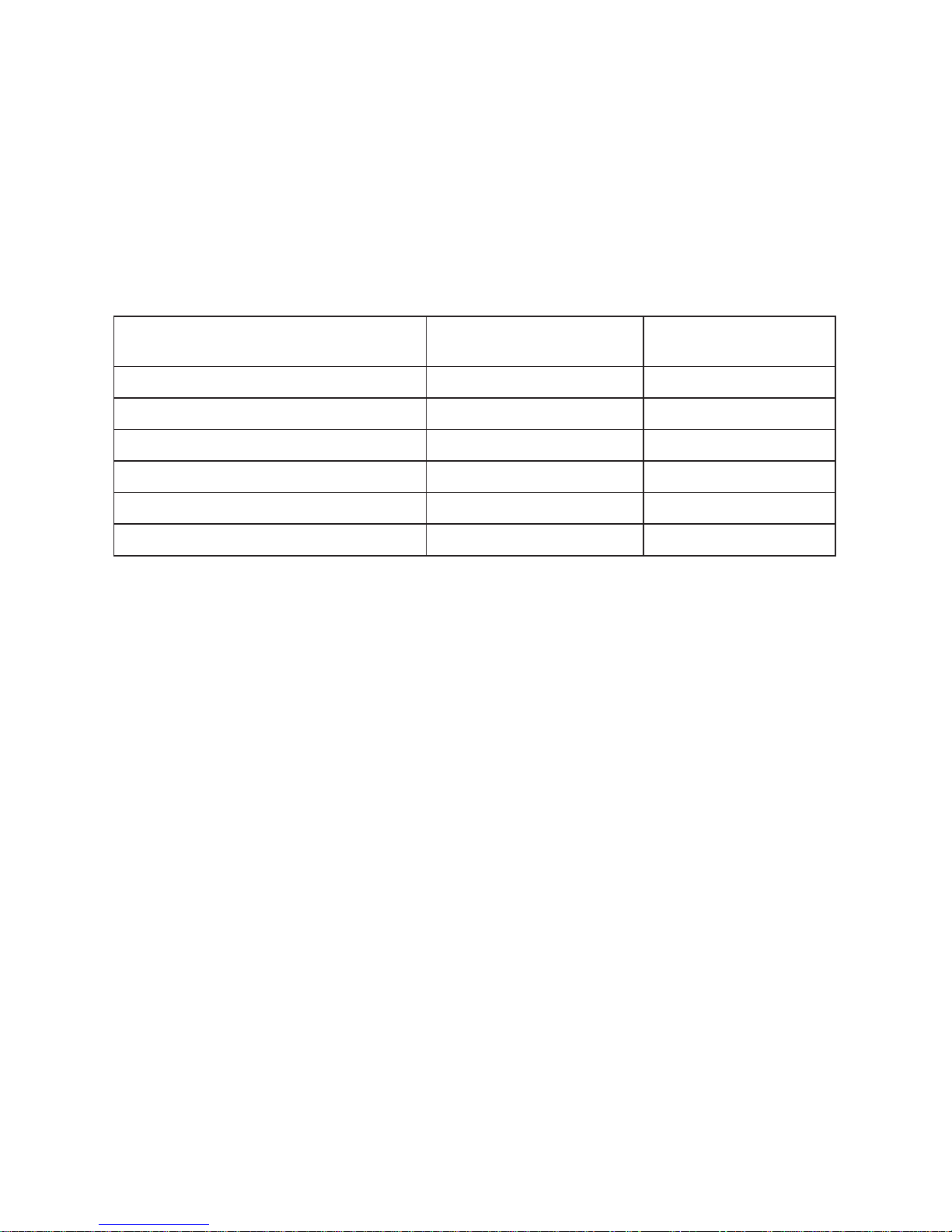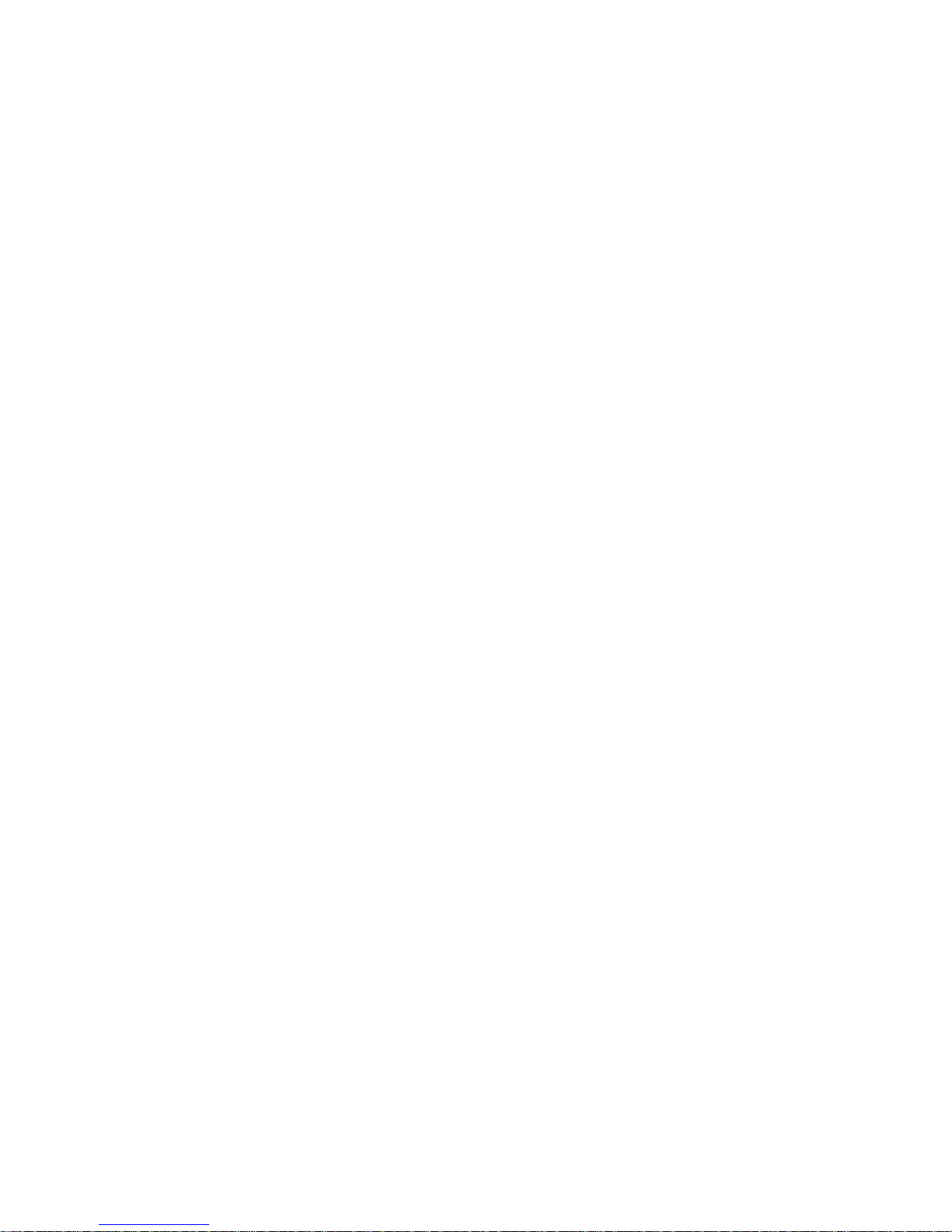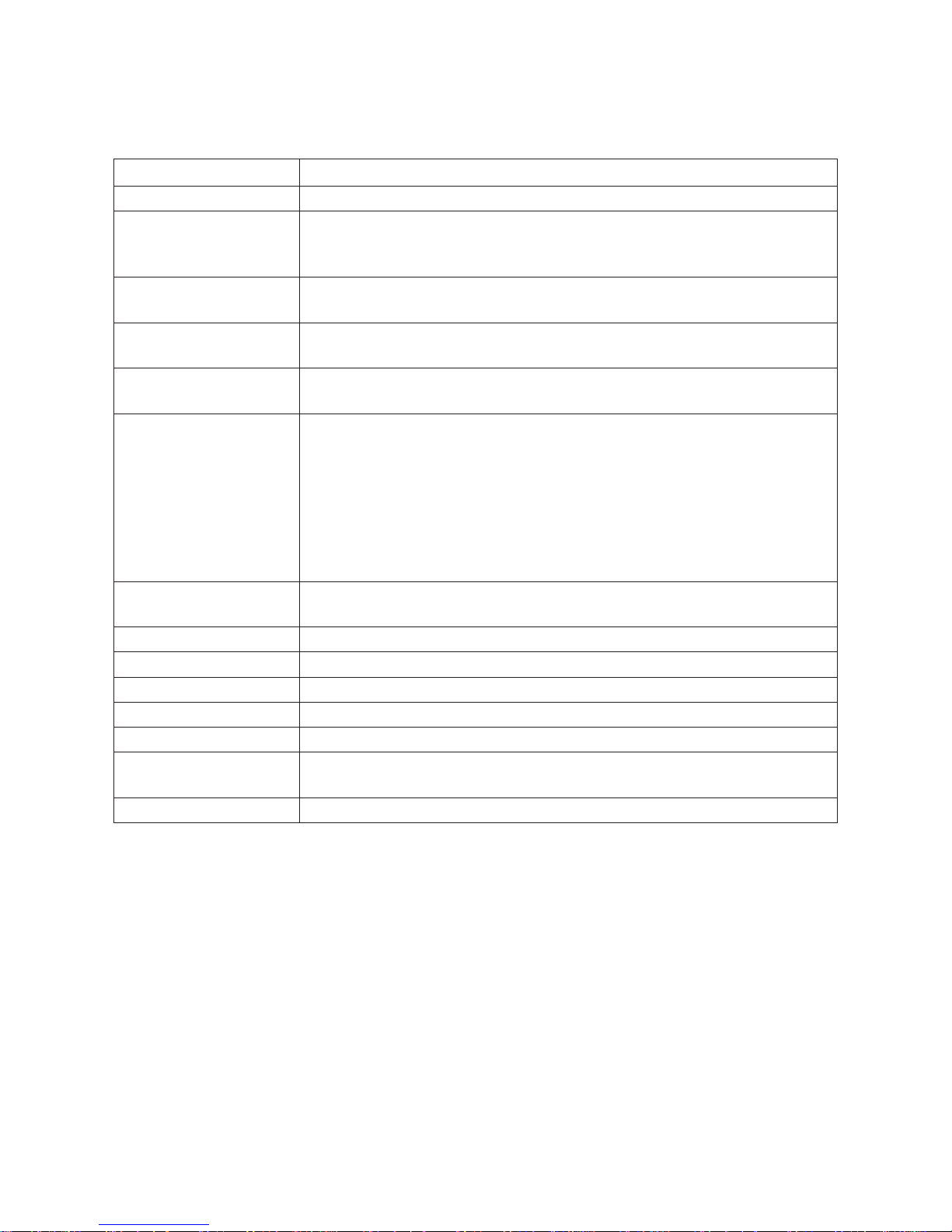ViewSonic VNB108
Tabla de contenido
Capítulo 1 Introducción..................................................................................................1
1.1 Lista de comprobación del paquete.......................................................................1
1.2 Especicaciones ..................................................................................................2
1.3 Reconocer los componentes del equipo.................................................................3
Vista superior ..................................................................................................3
Vista de la base...............................................................................................4
Vista izquierda.................................................................................................5
Vista derecha ..................................................................................................5
1.4 Uso del equipo ultraportátil ..................................................................................6
Uso de la batería .............................................................................................6
Conectar la fuente de alimentación ...................................................................7
Encender el equipo..........................................................................................8
Apagar el equipo .............................................................................................8
Indicadores.....................................................................................................9
Panel táctil ....................................................................................................10
Utilizar el teclado...........................................................................................11
Capítulo 2 Utilidad de conguración del BIOS ................................................................13
2.1 Cuándo utilizar la conguración del BIOS ............................................................13
2.2 Cómo ejecutar la conguración de la BIOS..........................................................13
2.3 Teclas de control ...............................................................................................13
2.4 Prioridad del dispositivo de arranque...................................................................14
2.5 Menú del BIOS..................................................................................................14
2.5.1 Menú principal ......................................................................................14
2.5.2 Conguración avanzada .........................................................................15
2.5.2 Conguración avanzada .........................................................................15
2.5.2 Conguración de seguridad ....................................................................16
2.5.5 Guardar conguración y salir ..................................................................17
Capítulo 3 Recuperación del sistema .............................................................................18
Cómo restaurar en Windows el sistema del que previamente se ha hecho una
copia de seguridad..................................................................................................18
Restaurar en modo DOS el sistema del que se ha hecho una copia de seguridad.........21
Recuperar los datos en modo DOS ...........................................................................24
Solución de problemas.................................................................................................27